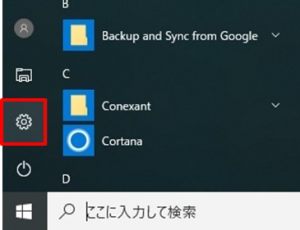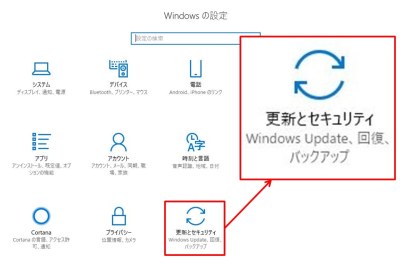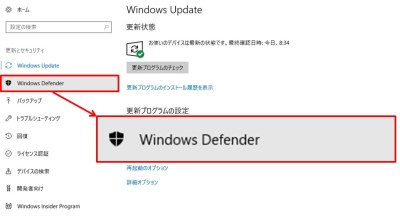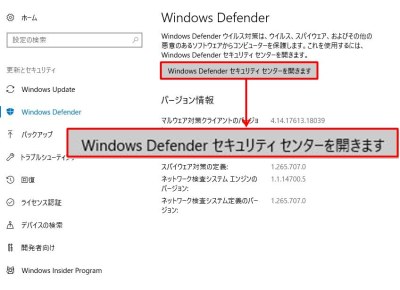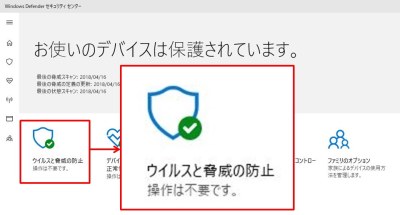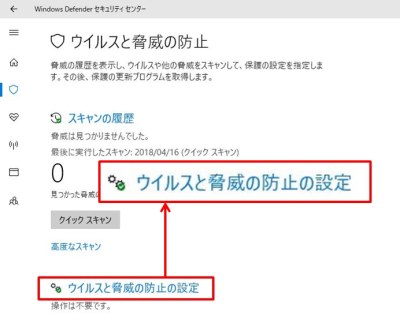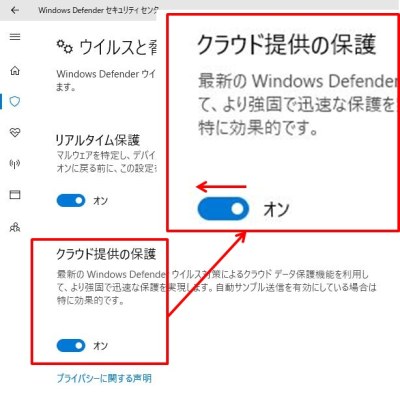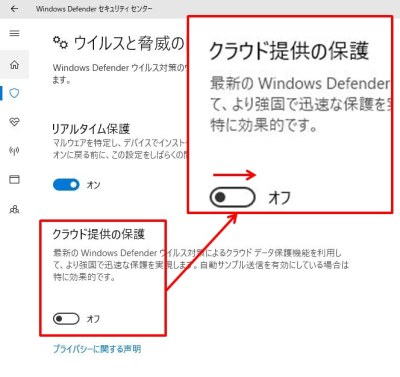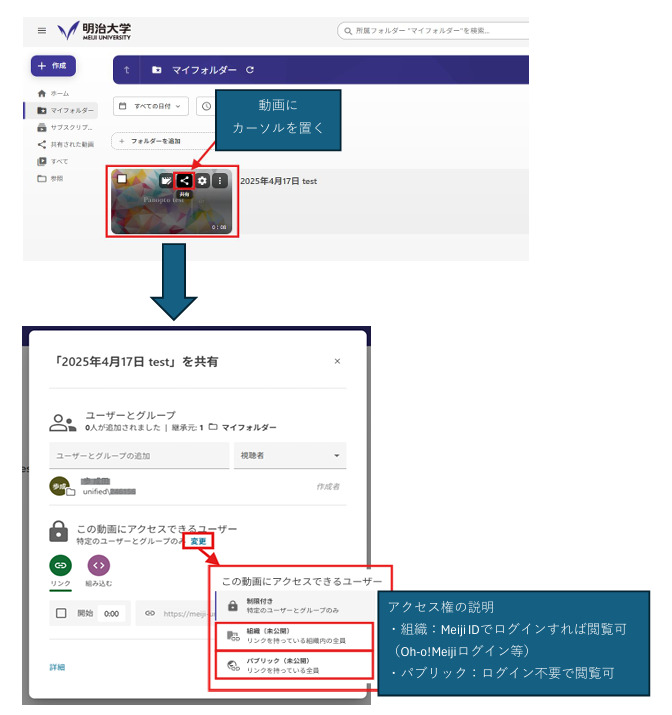Meiji Mail(Office365)
Oh-o!Meiji
- 【学生/教員】MacパソコンでOh-o!Meijiのクラスウェブを開くと表示の体裁が崩れてしまう
- 【学生】Oh-o!Meijiで「レポートの提出/アンケートの回答/小テストの解答」を行おうとすると、「システムエラー」が発生する
- 【学生】Oh-o!Meijiの授業資料でPanopto動画を閲覧したが、最後まで見たかどうか確認したい
- 【教員】授業資料やレポートなどのコンテンツが追加できない
- 【教員】授業トピックを登録したが、メイン部分に登録した授業トピックが表示されていない
- 【教員】学生にOh-o!Meijiへ追加したコンテンツが表示されていないと言われた
- 【教員】「小テスト」や「アンケート」登録時に解答期間を設定できない
- 【教員】クラスウェブで作成したコンテンツなどが、学生にはどのように表示されるのか確認したい
多要素認証
MIND(学内ネットワーク)
マイクロソフト製品(Microsoft365、EES)
Panopto
Oh-o!Meiji
【学生/教員】MacパソコンでOh-o!Meijiのクラスウェブを開くと表示の体裁が崩れてしまう
OS(macOS)、ブラウザー(Safari)のバージョンが最新でない場合に、表示の体裁が崩れる場合があります。
OSとブラウザーを最新のバージョンにアップデートしてから再度確認してください。
諸事情により、OS、ブラウザー(Safari)のバージョンを最新のバージョンに変更できない場合には、
GoogleChromeなど別のブラウザーをダウンロードし、最新のバージョンにしてからOh-o!Meijiへアクセスしてください。
Macパソコンのアップデート方法は公式サイトをご確認ください。
GoogleChromeなど別のブラウザーをダウンロードし、最新のバージョンにしてからOh-o!Meijiへアクセスしてください。
Macパソコンのアップデート方法は公式サイトをご確認ください。
【学生】Oh-o!Meijiで「レポートの提出/アンケートの回答/小テストの解答」を行おうとすると、「システムエラー」が発生する
以下をお試しください。
手順1:ブラウザで開いているOh-o!Meijiのタブをすべて閉じる。
手順2:一度ログアウトを行い、再度ログインし直す。
【学生】Oh-o!Meijiの授業資料でPanopto動画を閲覧したが、最後まで見たかどうか確認したい
学生は自身が視聴したPanopto動画の視聴進捗状況を確認することが可能です。
詳細は以下のリンクをご参照ください。
【教員】授業資料やレポートなどのコンテンツが追加できない
授業レポートなどを追加するには、「授業トピック」を登録する必要があります。
「授業トピックの登録」作業については、教員向けリファレンスマニュアルの「6.3.1.1.授業トピックの登録」をご参照ください。
【教員】授業トピックを登録したが、メイン部分に登録した授業トピックが表示されていない
編集画面の中央部にあるコンテンツメニューのプルダウンメニューから「すべて」を選択してください。


【教員】学生にOh-o!Meijiへ追加したコンテンツが表示されていないと言われた
授業トピックタイトルの左側に「非公開」と表示されている場合、学生に公開されていません。
その場合は、授業トピックの「公開設定」をクリックし、ステータスを「公開」に変更してください。

その場合は、授業トピックの「公開設定」をクリックし、ステータスを「公開」に変更してください。

【教員】「小テスト」や「アンケート」登録時に解答期間を設定できない
小テストやアンケートのテンプレート作成時は、解答期間を設定することはできません。
「コンテンツ追加」から「小テスト」または「アンケート」登録時に回答期間を設定してください。
【教員】クラスウェブで作成したコンテンツなどが、学生にはどのように表示されるのか確認したい
クラスウェブ上部に表示されている「編集モード」をクリックし、「閲覧モード」に変更すると、
現時点で学生側にどのように表示されているかを確認することができます。
現時点で学生側にどのように表示されているかを確認することができます。
コンテンツを編集する際には、再度「編集モード」に切り替えてから作業してください。


多要素認証
【学生/教員】多要素認証が機能せず、学外からMeiji MailやOh-o!Meijiなどにアクセスできない
いくつかのケースが考えられます。以下を確認してください。
◆ケース1:IDとパスワード入力後に「現時点ではこれにアクセスできません」と表示される

学外からMeijiMailやOh-o!Meijiなどを利用する際には、「多要素認証」が必須となっています。
「現時点ではこれにアクセスできません」と出ている場合は、多要素認証の設定が「未設定」(無効)である可能性が高いです。
「多要素認証 マニュアル」を参照し、多要素認証の設定状況を確認してください。
◆ケース2:IDとパスワード入力後にブラウザー上に2桁の数字は表示されるが、スマホのアプリ通知がされない。
スマホの機種変を行った場合、データ移行(アプリ移行)とは別に、多要素認証の設定を移行する必要があります。
「多要素認証 マニュアル 3.スマートフォン機種変更時の移行手順」を参照し、多要素認証の移行作業を行ってください。
なお、スマホの機種変以外にもアプリの再インストールやアカウントの削除などを行った場合も
スマホの機種変と同様に再設定を行う必要がありますので、ご注意ください。
◆ケース1:IDとパスワード入力後に「現時点ではこれにアクセスできません」と表示される
学外からMeijiMailやOh-o!Meijiなどを利用する際には、「多要素認証」が必須となっています。
「現時点ではこれにアクセスできません」と出ている場合は、多要素認証の設定が「未設定」(無効)である可能性が高いです。
「多要素認証 マニュアル」を参照し、多要素認証の設定状況を確認してください。
◆ケース2:IDとパスワード入力後にブラウザー上に2桁の数字は表示されるが、スマホのアプリ通知がされない。
スマホの機種変を行った場合、データ移行(アプリ移行)とは別に、多要素認証の設定を移行する必要があります。
「多要素認証 マニュアル 3.スマートフォン機種変更時の移行手順」を参照し、多要素認証の移行作業を行ってください。
なお、スマホの機種変以外にもアプリの再インストールやアカウントの削除などを行った場合も
スマホの機種変と同様に再設定を行う必要がありますので、ご注意ください。
【学生/教員】多要素認証の設定を行いたい
「多要素認証 マニュアル」を参照して作業してください。
【学生】多要素認証の設定の設定が完了しているか確認したい
以下のURLにアクセスし、Meiji ID(またはMeijiMailアドレス)でサインインしてください。
Meiji ID(MeijiMailアドレス)とパスワード入力後、多要素認証(アプリまたはSMS)が実行できた場合は設定ができています。
https://aka.ms/mfasetup/
Meiji ID(MeijiMailアドレス)とパスワード入力後、多要素認証(アプリまたはSMS)が実行できた場合は設定ができています。
https://aka.ms/mfasetup/
MIND(学内ネットワーク)
【学生/教員】大学の無線LANに接続できない
いくつかのケースが考えられます。以下を確認してください。
◆ケース1:入力しているIDを間違えている
○正:15XXXXXXXX や 012XXX 等の学生番号、教職員番号(@以降は不要)
×誤:reXXXXXX や eeXXXXXX 等の基盤アカウントやMeijiMailアドレスではありません。
◆ケース2:パスワードの入力ミス
パスワード変更ページに同じIDとパスワードでログインできるかお試しください。
他のシステムもログインできない場合、入力したパスワード自体が間違っておりますので、見直してください。
パスワードのリセットを希望される場合は、所属の学部事務室に依頼してください。
◆ケース3:パスワード変更したことによる、認証エラーが発生無線設定に古いパスワードが残ったまま
パスワード変更を行った場合は、既に設定済みのWi-Fi(0000_MIND_1x)の設定を一度削除し再設定する必要があります。
詳細な手順は「学内Wi-Fiに接続できなくなったときは」を参照してください。
◆ケース4:MIND利用講習会が未受講
「MIND利用講習会 登録確認システム」からご自身のMIND利用講習会の受講状況をを確認できます。
合格条件は以下の通りです。
・動画の視聴進捗率 → 100.0(%)
・クイズの点数 → 5(点)
登録確認システムを確認して合格条件を満たしていない場合は再度「MIND利用講習会」を受講してください。
◆ケース1:入力しているIDを間違えている
○正:15XXXXXXXX や 012XXX 等の学生番号、教職員番号(@以降は不要)
×誤:reXXXXXX や eeXXXXXX 等の基盤アカウントやMeijiMailアドレスではありません。
◆ケース2:パスワードの入力ミス
パスワード変更ページに同じIDとパスワードでログインできるかお試しください。
他のシステムもログインできない場合、入力したパスワード自体が間違っておりますので、見直してください。
パスワードのリセットを希望される場合は、所属の学部事務室に依頼してください。
◆ケース3:パスワード変更したことによる、認証エラーが発生無線設定に古いパスワードが残ったまま
パスワード変更を行った場合は、既に設定済みのWi-Fi(0000_MIND_1x)の設定を一度削除し再設定する必要があります。
詳細な手順は「学内Wi-Fiに接続できなくなったときは」を参照してください。
◆ケース4:MIND利用講習会が未受講
「MIND利用講習会 登録確認システム」からご自身のMIND利用講習会の受講状況をを確認できます。
合格条件は以下の通りです。
・動画の視聴進捗率 → 100.0(%)
・クイズの点数 → 5(点)
登録確認システムを確認して合格条件を満たしていない場合は再度「MIND利用講習会」を受講してください。
【学生/教員】MIND利用申請書に記入するイーサネットアドレスがわからない
◆パソコンの場合
「イーサネットアドレスの調べ方」を参照してください。
◆ブロードバンドルーターの場合
例「BUFFALO製 機種WZR-600DHP3」
※機種によって調べ方は異なる
ルーターのイーサネットアドレス確認方法は2種類あります。
★方法①「ルーター本体を確認」
ルータ本体の[MAC]欄を確認します。
 ※クリックで拡大
※クリックで拡大
★方法②「ルーター設定画面を確認」
ルータの設定画面にログインし、[詳細設定] - [ステータス] - [システム] - [Internet]から、[MACアドレス]欄を確認します。
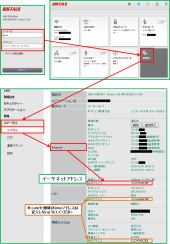 ※クリックで拡大
※クリックで拡大
「イーサネットアドレスの調べ方」を参照してください。
◆ブロードバンドルーターの場合
例「BUFFALO製 機種WZR-600DHP3」
※機種によって調べ方は異なる
ルーターのイーサネットアドレス確認方法は2種類あります。
★方法①「ルーター本体を確認」
ルータ本体の[MAC]欄を確認します。
 ※クリックで拡大
※クリックで拡大
★方法②「ルーター設定画面を確認」
ルータの設定画面にログインし、[詳細設定] - [ステータス] - [システム] - [Internet]から、[MACアドレス]欄を確認します。
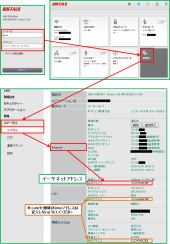 ※クリックで拡大
※クリックで拡大
マイクロソフト製品(Microsoft365、EES)
【学生/教員】大学ライセンスのOffice製品をインストールしたい
利用パソコンの種類によって、利用開始手順が異なります。
◆私物パソコンでOfficeを利用したい場合
「Microsoft365(Office)利用手順」に従ってください。
◆大学の予算で購入したパソコン(大学資産PC)でOfficeを利用したい場合
◆私物パソコンでOfficeを利用したい場合
「Microsoft365(Office)利用手順」に従ってください。
◆大学の予算で購入したパソコン(大学資産PC)でOfficeを利用したい場合
「EES利用手順」に従ってください。※学内専用サイト
【学生/教員】EES(大学資産PC)でのOfficeのインストールに失敗する
以下の作業をお願いいたします。
◆ダウンロードサイトから再インストールを行う
→インターネットからのダウンロード/インストールは1回しか行えません。
システム企画事務室(内線:60-4413)に連絡して回数リセットを依頼して再度作業をお試しください。
◆インストールメディアでインストールを行う
※サイトからの再インストールでもインストールできなかった場合はこちら
→誓約書を持参の上、中央校舎5階の生田サポートデスク窓口までご来室ください。
インストールメディア(DVD)をお貸出ししますので、メディアを利用してインストールをお試しください。
◆ダウンロードサイトから再インストールを行う
→インターネットからのダウンロード/インストールは1回しか行えません。
システム企画事務室(内線:60-4413)に連絡して回数リセットを依頼して再度作業をお試しください。
◆インストールメディアでインストールを行う
※サイトからの再インストールでもインストールできなかった場合はこちら
→誓約書を持参の上、中央校舎5階の生田サポートデスク窓口までご来室ください。
インストールメディア(DVD)をお貸出ししますので、メディアを利用してインストールをお試しください。
【学生/教員】EES(大学資産PC)でOS/Officeダウンロードすると「ウイルスが検出された」と表示される
Windows Defenderの[クラウド提供の保護]を一時的に無効にすることで、ダウンロードできます。
以下、その手順です。
以下、その手順です。
【学生/教員】EES(大学資産PC)でOfficeのライセンス認証できない、ライセンス認証を求められる
「ライセンス認証用バッチファイルの置き場」(学内専用サイト)からバッチファイルを入手(ダウンロード)してください。
ライセンス適用時は「管理者として実行」を選択し、実行してください。
詳細な手順については「EES(大学資産PC)Officeライセンス認証手順」をご確認ください。
ライセンス適用時は「管理者として実行」を選択し、実行してください。
詳細な手順については「EES(大学資産PC)Officeライセンス認証手順」をご確認ください。
Panopto
【学生/教員】動画システム「Panopto」のログインURL、ログインIDは?
・ログインURL → https://meiji-univ.ap.panopto.com/
※「Meiji University Single Sign-On」を選択
・ログインID → Meiji ID(教員番号/学生番号@meiji.ac.jp)
※Oh-o!Meijiと同じログインIDです
となります。
※「Meiji University Single Sign-On」を選択
・ログインID → Meiji ID(教員番号/学生番号@meiji.ac.jp)
※Oh-o!Meijiと同じログインIDです
となります。
【教員】動画システム「Panopto」にアップした動画をどうやってOh-o!Meijiに貼ればよいか?
Panoptoにアップした動画をOh-o!Meijiに貼る手順 を参照してください。